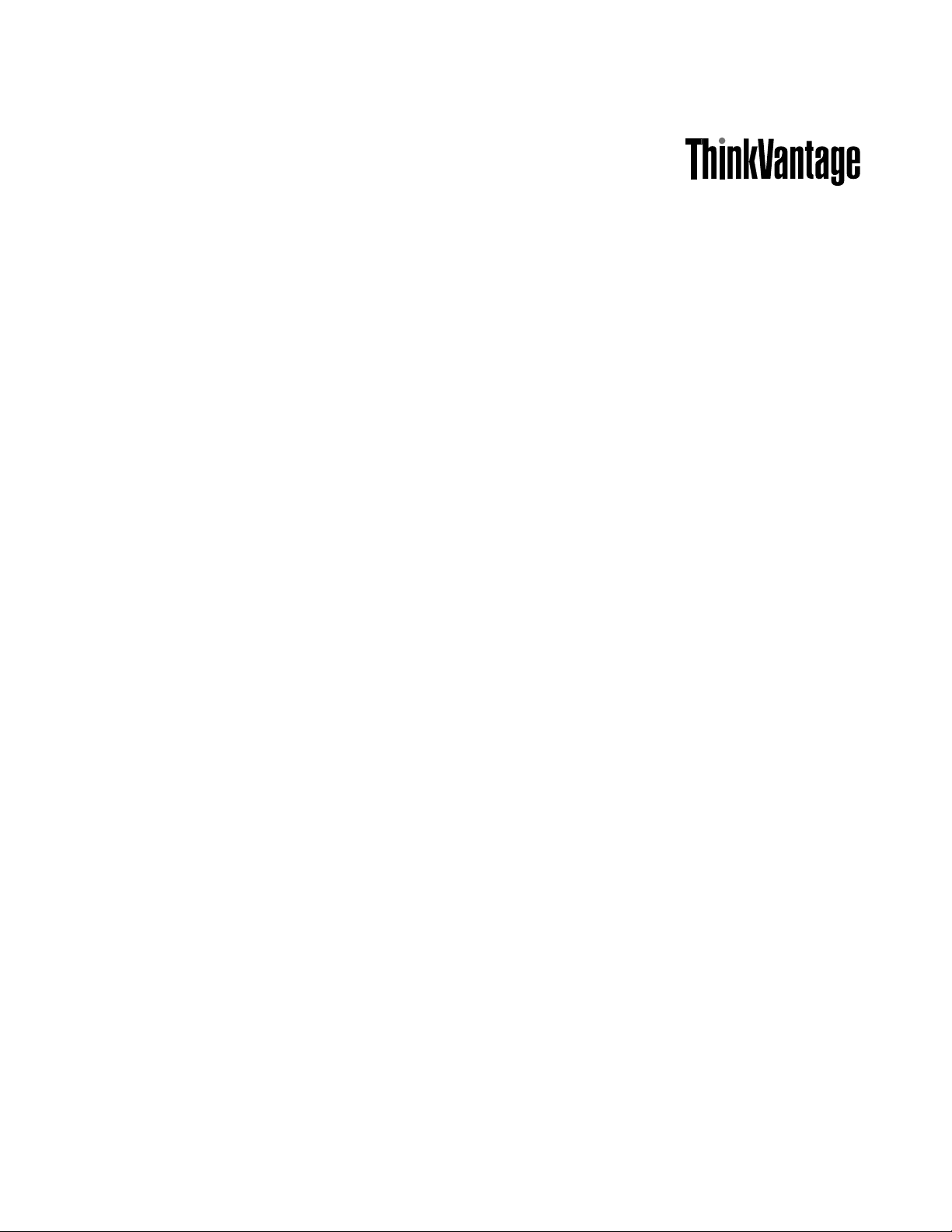
AccessConnections
部署指南
更新时间:2014年3月
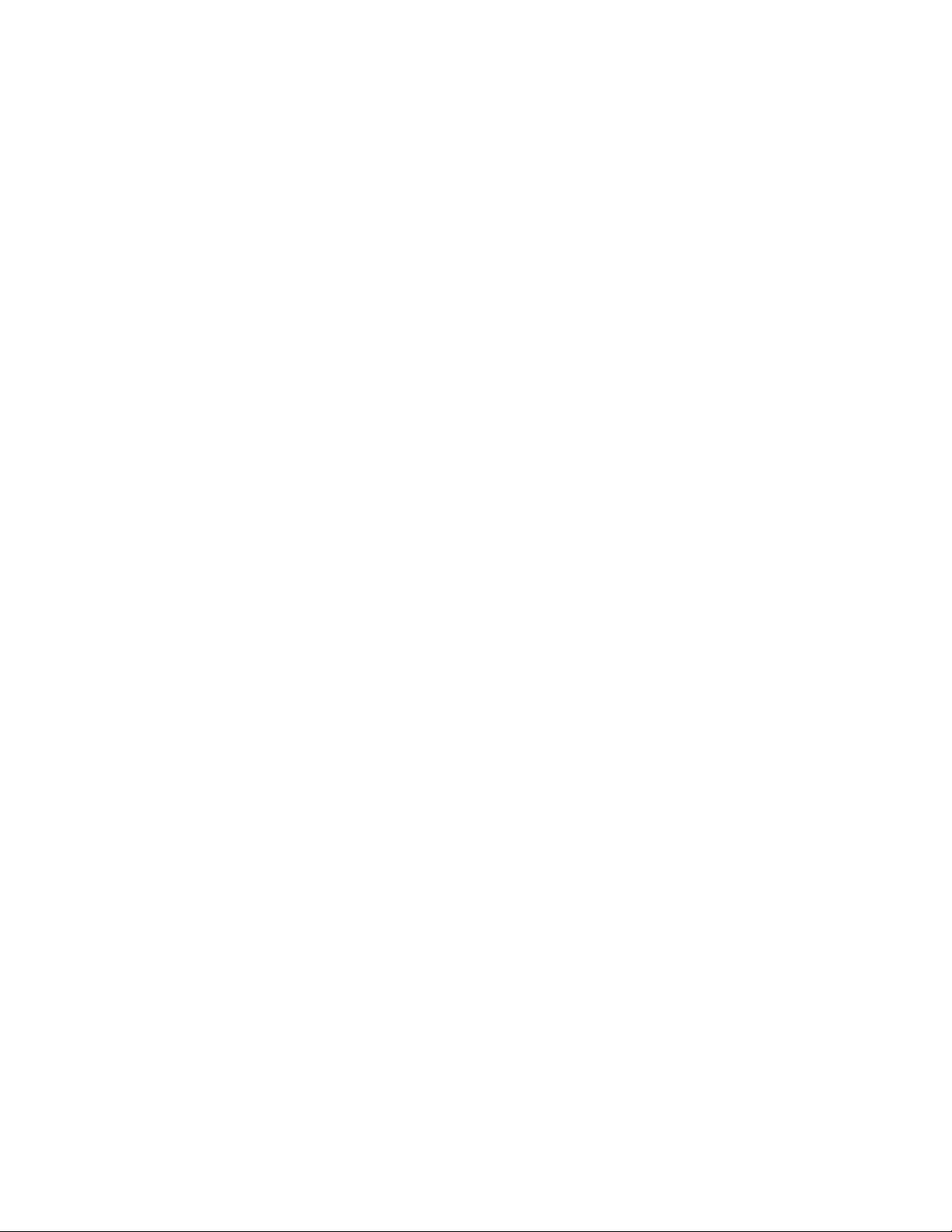
注:在使用本资料及其支持的产品之前,请阅读第35页附录B“声明”中的一般信息。
第五版(2014年3月)
©CopyrightLenovo2008,2014.
有限权利声明:如果数据或软件依照通用服务管理(GSA)合同提供,其使用、复制或公开受编号为GS-35F-05925的
合同的条款的约束。
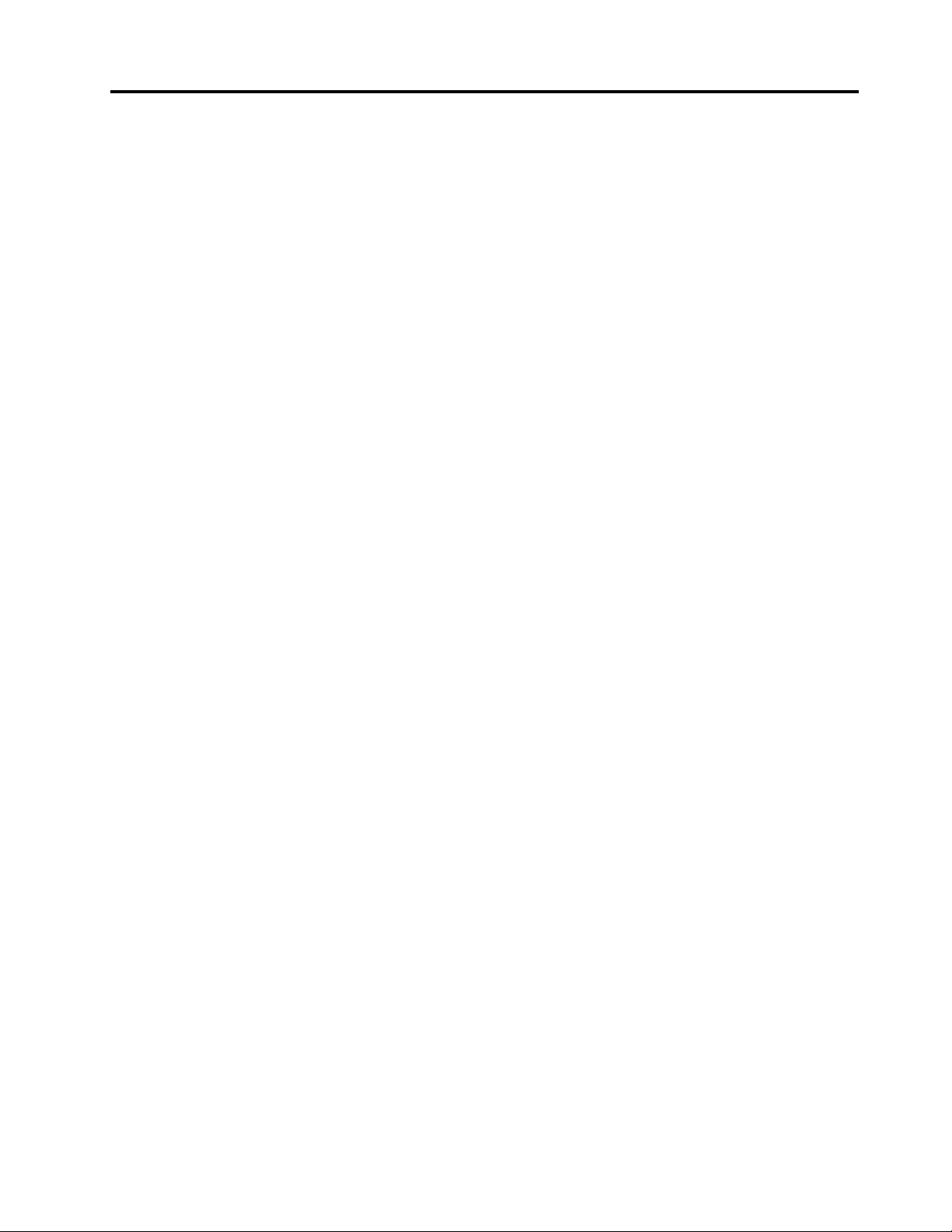
目录
前言...................ii
第1章概述..............1
功能部件.................1
部署AccessConnections的注意事项....2
部署的要求和规范...........2
AccessConnections部署功能........2
第2章安装AccessConnections..3
以无用户交互方式安装AccessConnections..3
第3章使用管理员功能.......5
启用管理员功能..............5
使用管理员功能..............6
创建分发包................6
为AccessConnections定义策略...11
第4章部署AccessConnections..25
在新的计算机上进行部署.........25
在现有客户机上进行部署.........25
删除锁定的概要文件.........25
升级已部署的概要文件........26
在现有计算机上升级AccessConnections..26
第5章使用ActiveDirectory和
ADM文件..............27
添加管理模板..............27
安装AccessConnections的客户机配置插
件...................28
组策略设置...............28
通过带登录脚本的ActiveDirectory部署
.LOA和.SIG文件............31
将登录脚本添加到组策略.......31
附录A命令行界面.........33
附录B声明.............35
商标..................35
©CopyrightLenovo2008,2014
i
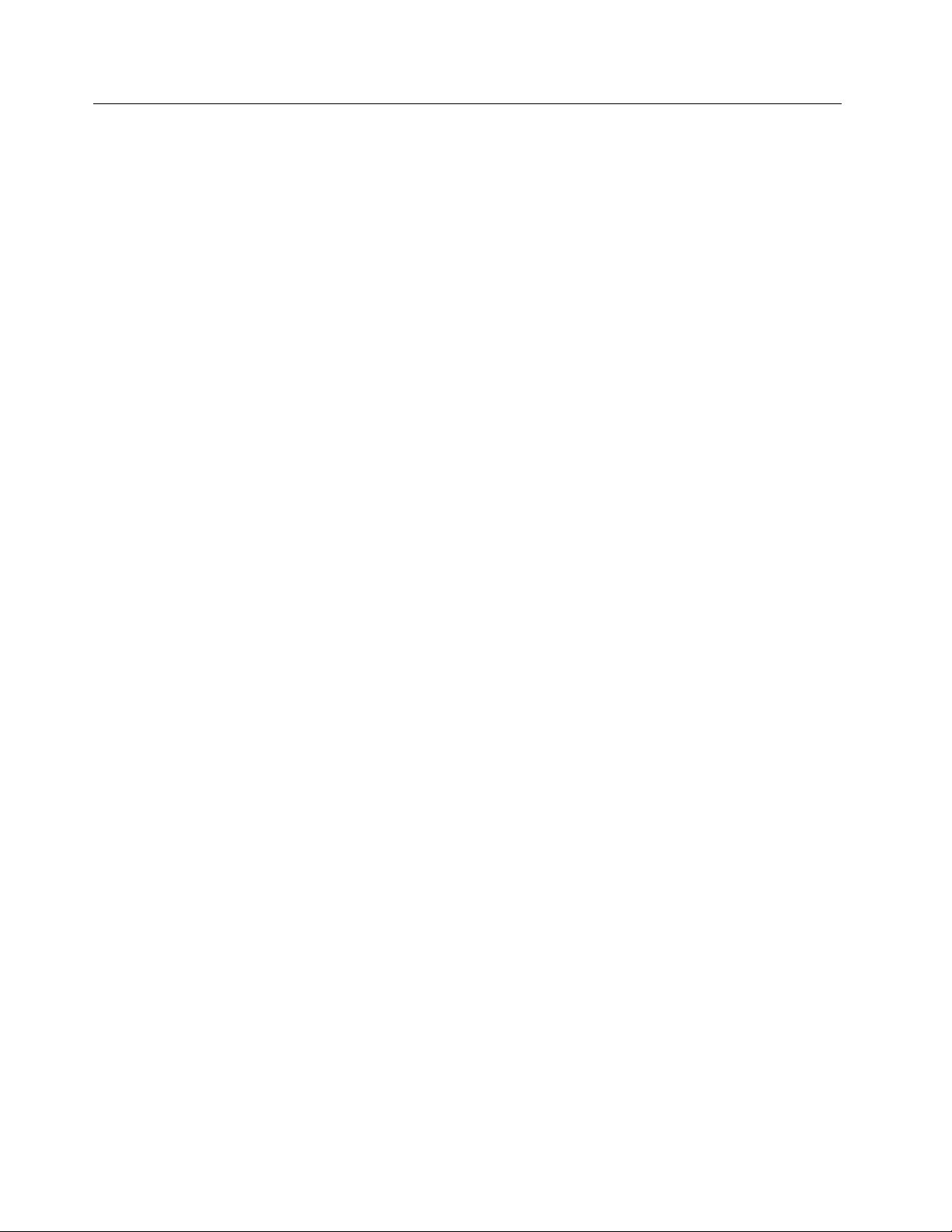
前言
本指南适用于IT管理员或公司中负责在计算机上部署AccessConnections
TM
程序的工作人员。
本指南旨在提供在一台或多台计算机上安装AccessConnections所需的信息,前提是每台目标计
算机中该软件的许可证均为可用。AccessConnections应用程序提供应用程序帮助,管理员和用
户可以从中查阅到有关使用该应用程序的信息。
ThinkVantage
®
Technologies专为IT专业人员开发,帮助其应对可能遇到的独特难题。本部署
指南将提供有关如何操作AccessConnections的说明和解决方案。如果有任何建议或意见,请与
您的Lenovo
®
授权代表联系。要详细了解可帮助您降低总拥有成本的技术并检查本指南的定期更
新,请访问以下Web站点:
http://www.lenovo.com.cn/
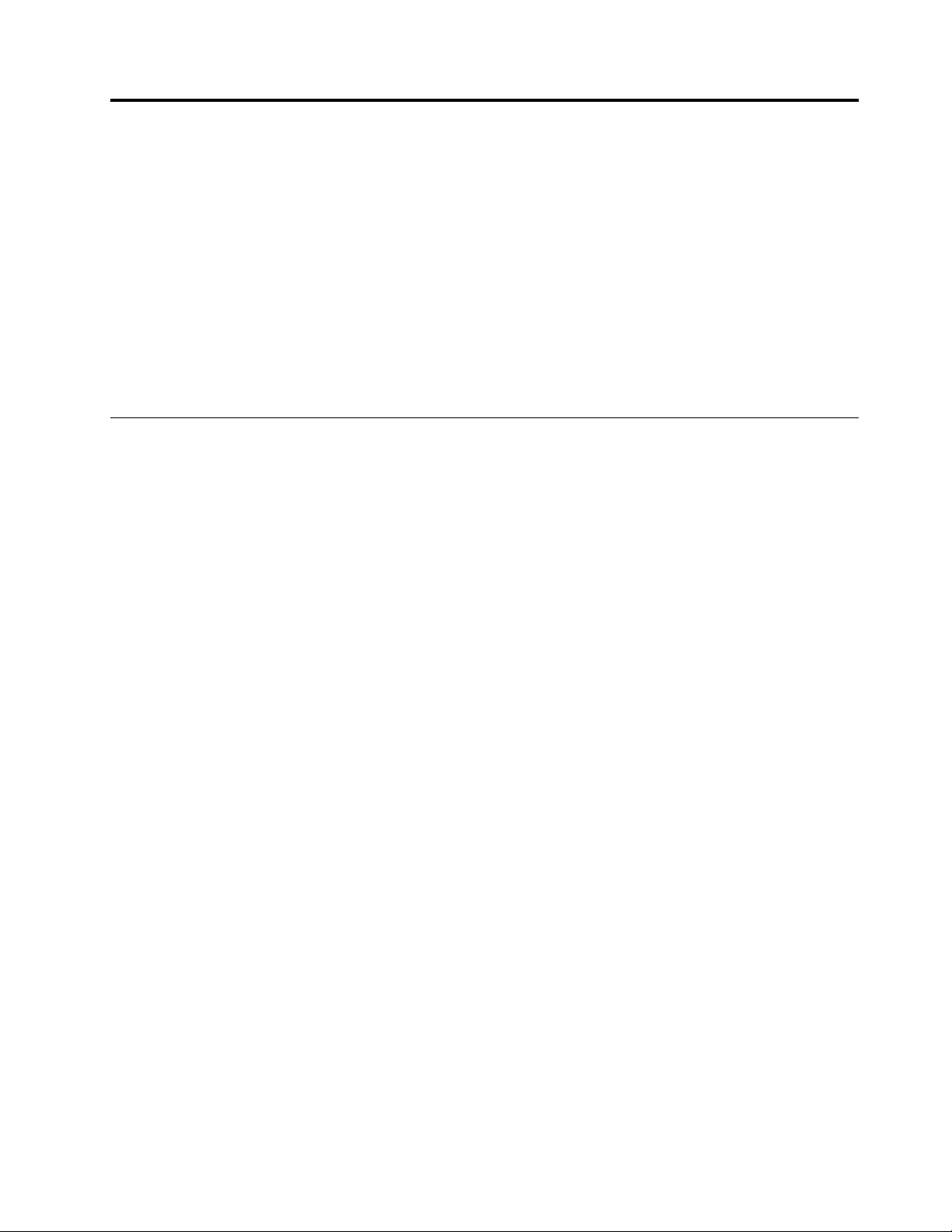
第1章概述
AccessConnections是连接辅助程序,可帮助配置各种网络连接(包括无线LAN)。用户可以创
建并管理存储网络和因特网设置的位置概要文件,将客户机从特定位置(家里或办公场所)连接到
网络时需要这些设置。可使用调制解调器、有线网络适配器、宽带设备(DSL、有线电视调制解调
器或ISDN)、无线广域网、WiMax或无线网络适配器进行网络连接。此外,还支持虚拟专用网
(VPN)连接。当您将计算机移到另一个地方时,AccessConnections可通过在位置概要文件之
间切换来便捷地帮助用户连接到网络,而无需手动重新配置网络设置。位置概要文件支持高级安全
设置、缺省打印机、代理设置、Web浏览器主页和应用程序自动启动。
AccessConnections可支持在以太网、无线局域网、无线广域网和WiMax连接之间自动切换位
置。
功能部件
AccessConnections具有许多使您能够便利地找到无线连接和网络连接的功能。这些功能增加了
无线活动的便携性。AccessConnections具有以下功能:
•新建位置概要文件
AccessConnections提供一个可帮助创建位置概要文件的向导,这些位置概要文件定义连接到
各种类型网络所需的设置。启动AccessConnections时,缺省情况下将打开“连接到因特网”
视图。
•查看位置概要文件和连接状态
在“连接到因特网”视图中,可查看每个连接类型的可用网络以及与每个位置概要文件关联的
网络连接的状态。
•在位置概要文件之间进行切换
AccessConnections允许您更改位置概要文件。您只需从列表中选择另一个位置概要文件并连
接到该位置概要文件。进度指示器窗口会显示连接状态。如果连接失败,会出现一个按钮,帮
助修正连接问题。
•无线连接
AccessConnections软件可适应无线广域网(WAN)和蓝牙技术。随着3G蜂窝技术的引入,
无线WAN服务成为高速无线访问网络的有效备选方法。当用户远离办公场所和公共WLAN热
点时,AccessConnections便可提供极大的便携性。
•查找无线网络
AccessConnections可以搜索处于无线适配器范围之内的无线网络。当您外出或身处公共场所
并且不确定可以使用哪些无线网络(如果存在)时,就可以使用该功能。您可以尝试连接找到的
所有无线网络。如果连接尝试成功,则会使用检测到的无线网络名称和缺省设置创建新的无线
位置概要文件。如果您了解相应的设置,也可以手动创建检测到的无线网络的位置概要文件。
•自动切换位置概要文件
如果无法使用与当前应用的位置概要文件相关联的网络,则AccessConnection可以搜索可用
的网络并自动切换到与之相匹配的位置概要文件。您可以在无线位置概要文件以及以太网位置概
要文件之间进行自动切换。您可以建立无线优先级列表,该列表允许您定义当计算机处于多个无
线网络范围内或多个位置概要文件使用相同的无线网络名称时,将激活的无线位置概要文件。
•创建用于远程部署的位置概要文件(仅限管理员)
AccessConnections管理员可定义用于部署到客户端计算机的位置概要文件。
©CopyrightLenovo2008,2014
1
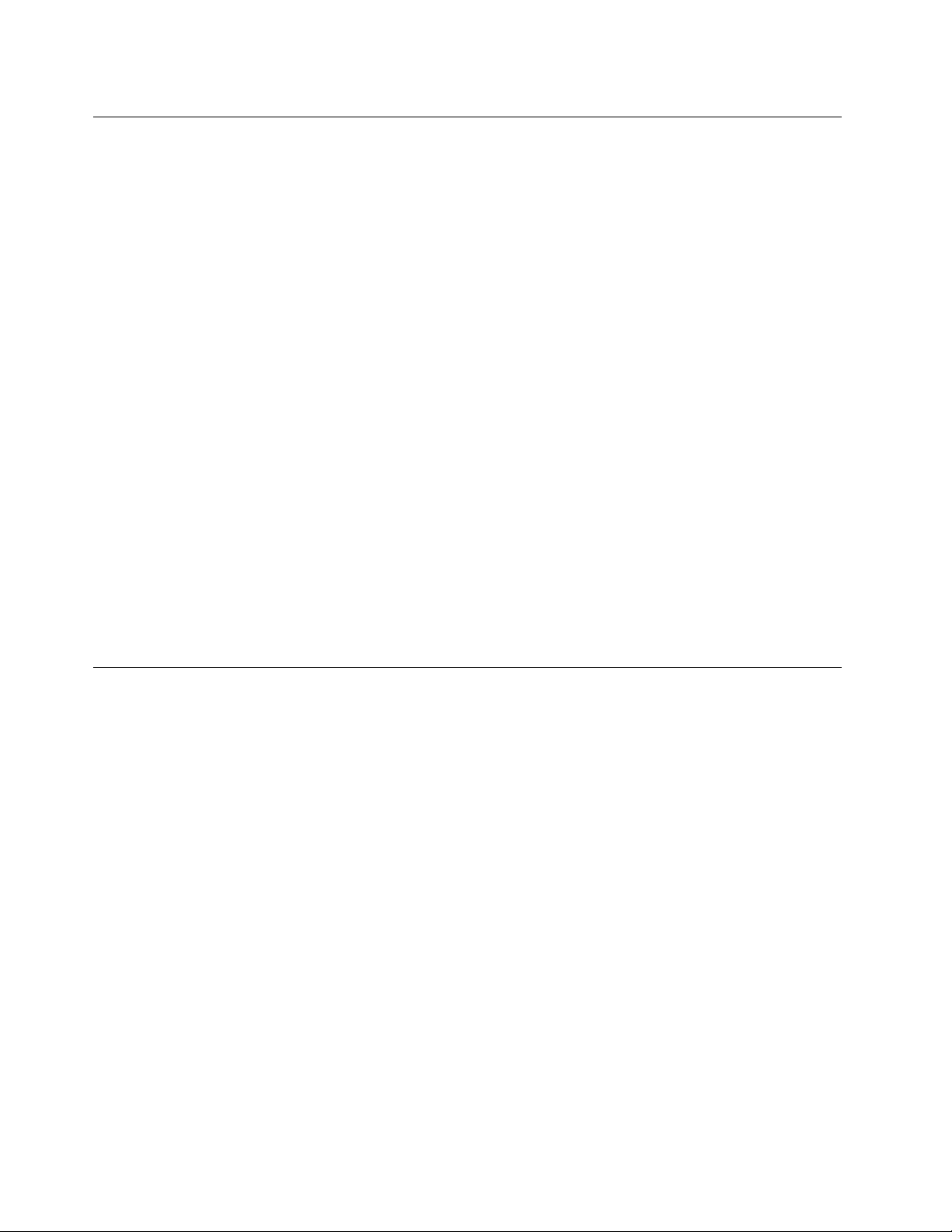
部署AccessConnections的注意事项
收集有关用户可能尝试进行连接的各种场所以及在这些场所可使用的各种连接的信息将帮助您开发
用户可以立即导入并使用的预配置概要文件。通过捕获概要文件(可使用初始映像部署)中的工作
配置,可以减少支持电话,并且用户可立即利用其网络连接而不受干扰。
“管理员功能启用程序”工具可简化在企业环境下将位置概要文件、全局设置和客户端配置策略部
署到运行AccessConnections的个人或团体的任务。可在初次部署系统期间作为企业映像的一部
分完成概要文件和设置的部署,也可在系统投入运行后使用标准远程部署方法完成概要文件和设
置的部署。
部署的要求和规范
要查看受支持的ThinkPad
Web站点:
•WindowsXP:
http://support.lenovo.com/en_US/downloads/detail.page?DocID=DS013660
•WindowsVista:
http://support.lenovo.com/en_US/downloads/detail.page?&LegacyDocID=MIGR-67283
•Windows7:
http://support.lenovo.com/en_US/downloads/detail.page?DocID=DS013683
®
系统以及无线局域网和无线广域网驱动程序的最新列表,请访问以下
AccessConnections部署功能
要部署为客户机用户创建的位置概要文件,需要使用AccessConnections的“管理员概要信息部
署”功能。IT专业人员只能在以下网址获得“管理员概要文件部署”功能的相关内容:
http://support.lenovo.com/en_US/research/hints-or-tips/detail.page?&LegacyDocID=ACONDEPLOY
需要“管理员概要文件部署”功能的更多信息,请参阅第5
页第3章“使用管理员功能”。
下面是可帮助IT管理员部署和管理AccessConnections的功能列表:
•管理员可创建位置概要文件并将其作为企业映像的一部分分发这些概要文件,还可在部署客户
端系统之后安装这些位置概要文件。
•可以创建“分发控制列表”以限制可导入各种部署软件包的人员。
•可以设置客户机配置策略以配置客户机上AccessConnections的运行。
•可将部署包加密并用密码保护部署包,以确保只有经过授权的人员才能导入位置概要文件(其
中可能包含WEP或静态密码等无线安全信息)。
2AccessConnections部署指南
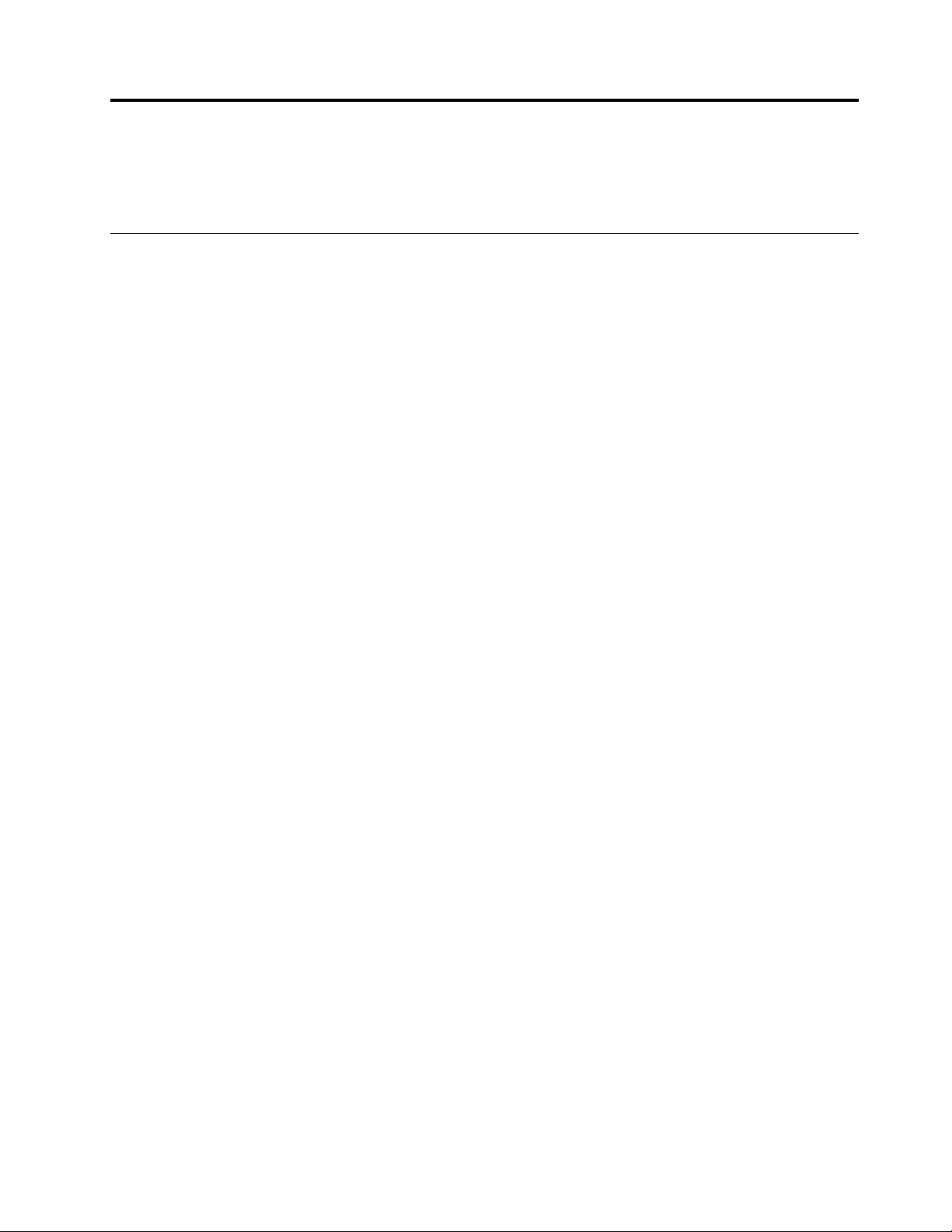
第2章安装AccessConnections
以下内容说明AccessConnections的安装过程。
以无用户交互方式安装AccessConnections
要以无用户交互方式安装AccessConnections,请完成以下步骤:
1.启动Microsoft
®
Windows
2.将AccessConnections软件包抽取至硬盘驱动器。
3.打开具有管理员权限的命令提示符窗口(如果适用)。
4.可使用以下命令安装AccessConnections。
a.要进行交互式安装,请输入:
<path>\setup.exe
b.要以静默方式进行安装,请输入:
<path>\setup.exe-S-SMS[WindowsXP]
<path>\setup/s/v"/qnREBOOT=ReallySuppress"[WindowsVista或7]
c.要在安装时支持特定设备[仅限WindowsVista和7]
®
XP、WindowsVista
®
或Windows7,然后使用管理权限登录。
添加特定设备类型,如果AccessConnections将不支持该设备,则添加“=No”。设备类
型为LAN、WLAN、WWAN、WIMAX和MODEM。例如:
<path>\setup.exe/v”MODEM=NoWWAN=No”
将阻止AccessConnections管理LAN和WWAN连接。否则,缺省情况下,Access
Connections将管理所有上述设备(如有)。
注:在安装AccessConnections时,请安装专为您的操作系统设计的版本。其他版本的Access
Connections可能无法在错误的操作系统中正常运行。
©CopyrightLenovo2008,2014
3
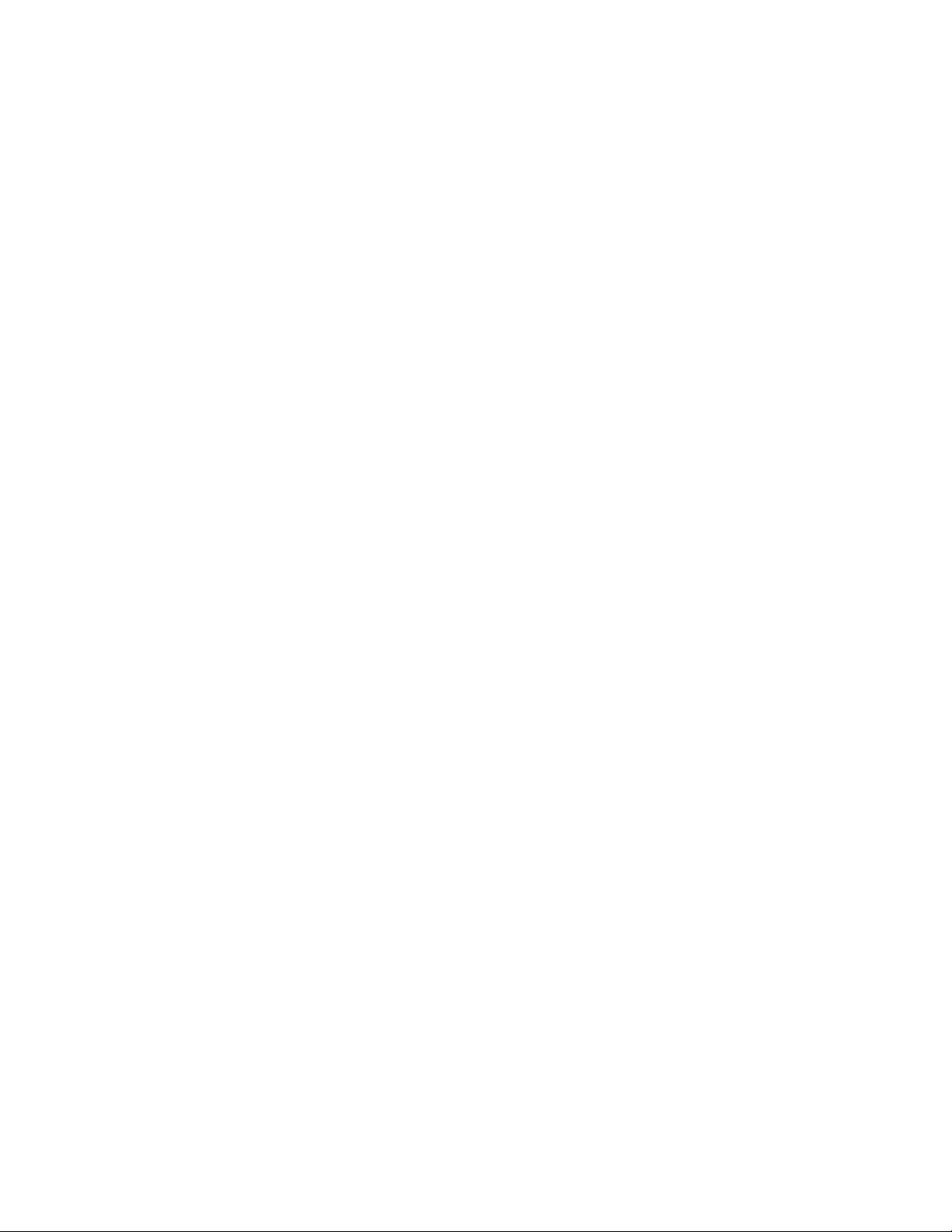
4AccessConnections部署指南
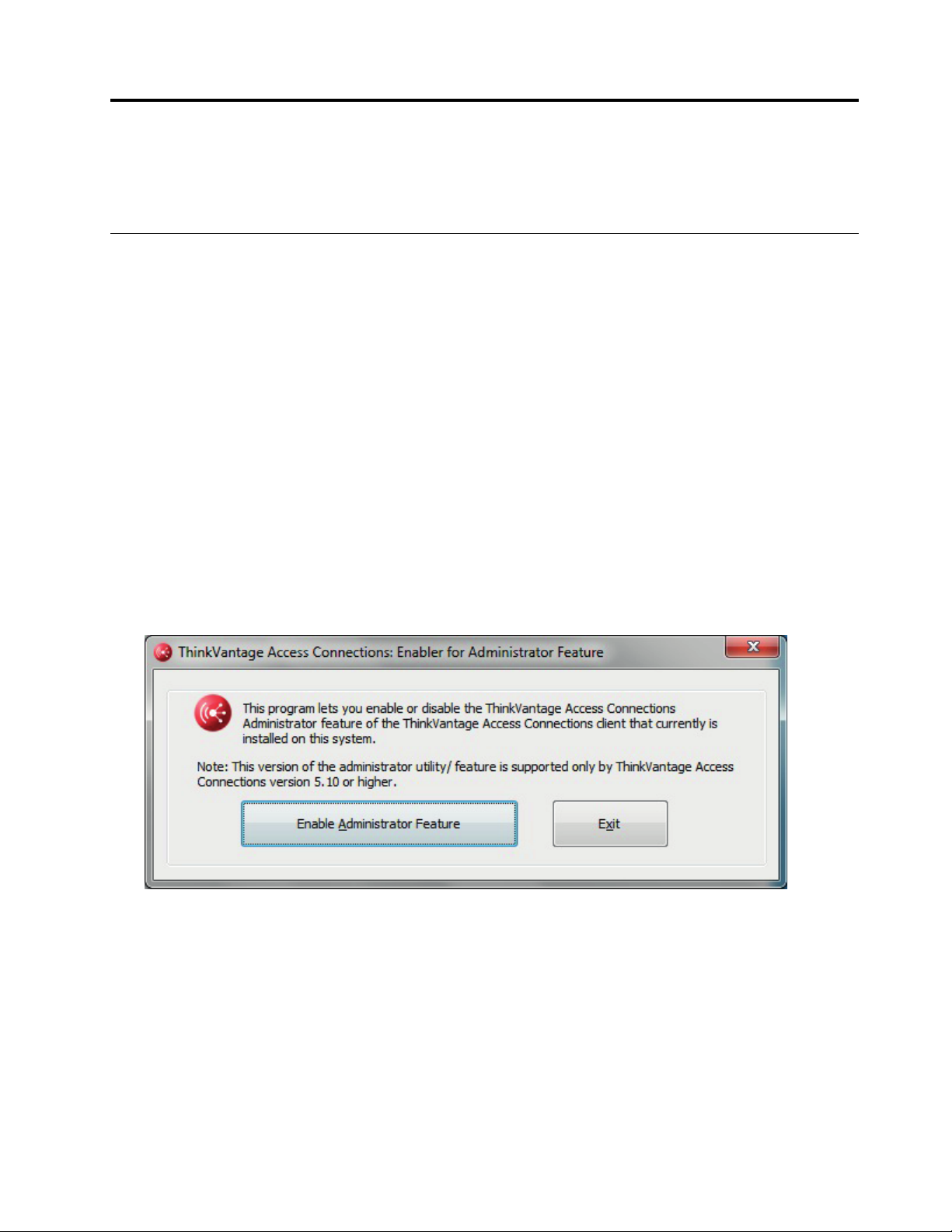
第3章使用管理员功能
本章说明如何启用和使用AccessConnections的管理员功能。
启用管理员功能
在启用管理员功能之前,必须在系统上安装AccessConnections。要启用管理员功能,请完成以
下步骤:
1.要在客户机系统上部署AccessConnections,请从以下LenovoWeb站点下载并安装“管理
员概要信息部署”功能:
http://support.lenovo.com/en_US/research/hints-or-tips/detail.page?&LegacyDocID=ACO
N-DEPLOY
注:AccessConnections的导入/导出功能仅用于迁移概要文件。请勿使用导入/导出功能来
部署AccessConnections。
2.运行在以下路径安装的AdmEnblr.exe[WindowsXP]或AdminEnabler.exe[WindowsVista
/7]:
C:\ProgramFiles\ThinkPad\ConnectUtilities[WindowsXP]
C:\ProgramFiles\lenovo\AccessConnections[WindowsVista或7]
3.依次单击启用和退出。此操作将在“高级”视图下的“工具”选项卡上创建用于创建和编辑
分发包的图标。
图 1. 管 理 员 概 要 文 件 部 署 功 能 启 用 程 序
4.单击启用管理员功能。
5.单击退出关闭该启用程序。
6.启动AccessConnections。
©CopyrightLenovo2008,2014
5
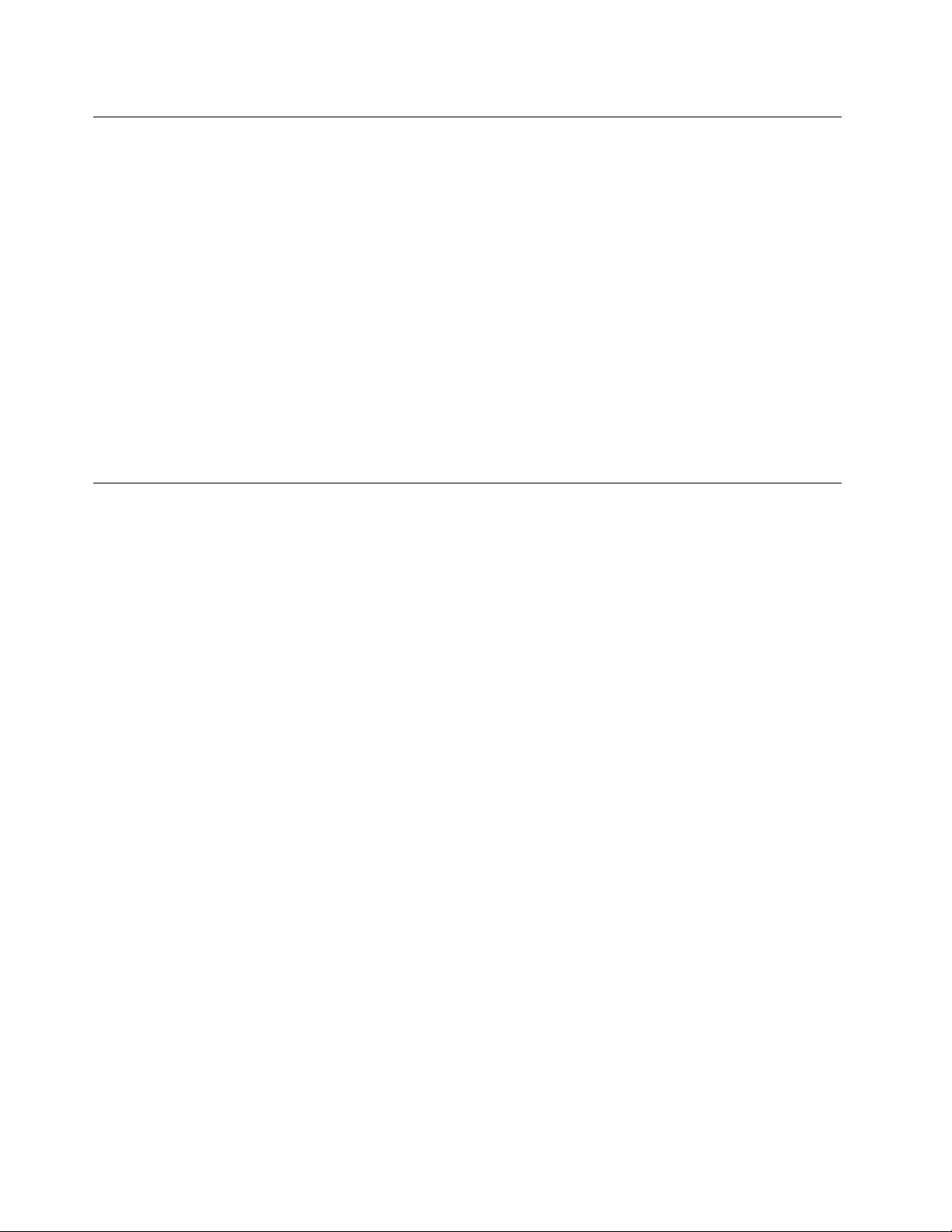
使用管理员功能
启用管理员功能后,您可以通过创建或编辑分发包来管理位置概要文件。分发包内含扩展名为.loa的
文件和AccessConnections使用的位置概要文件的元数据。以下步骤为使用AccessConnections
的管理员功能提供了理想方案:
1.使用AccessConnections创建位置概要文件。创建位置概要文件时,请考虑以下几点:
•办公场所和建筑物连接
•住宅连接
•分公司连接
•外出时的连接和热点地区连接
有关如何创建位置概要文件或如何使用AccessConnections的说明,请参阅应用程序自身内
的AccessConnections帮助。
2.创建或编辑带“管理员概要信息部署”功能的分发包。
3.将分发包部署到客户机系统。
创建分发包
要创建分发包,请完成以下步骤:
6AccessConnections部署指南
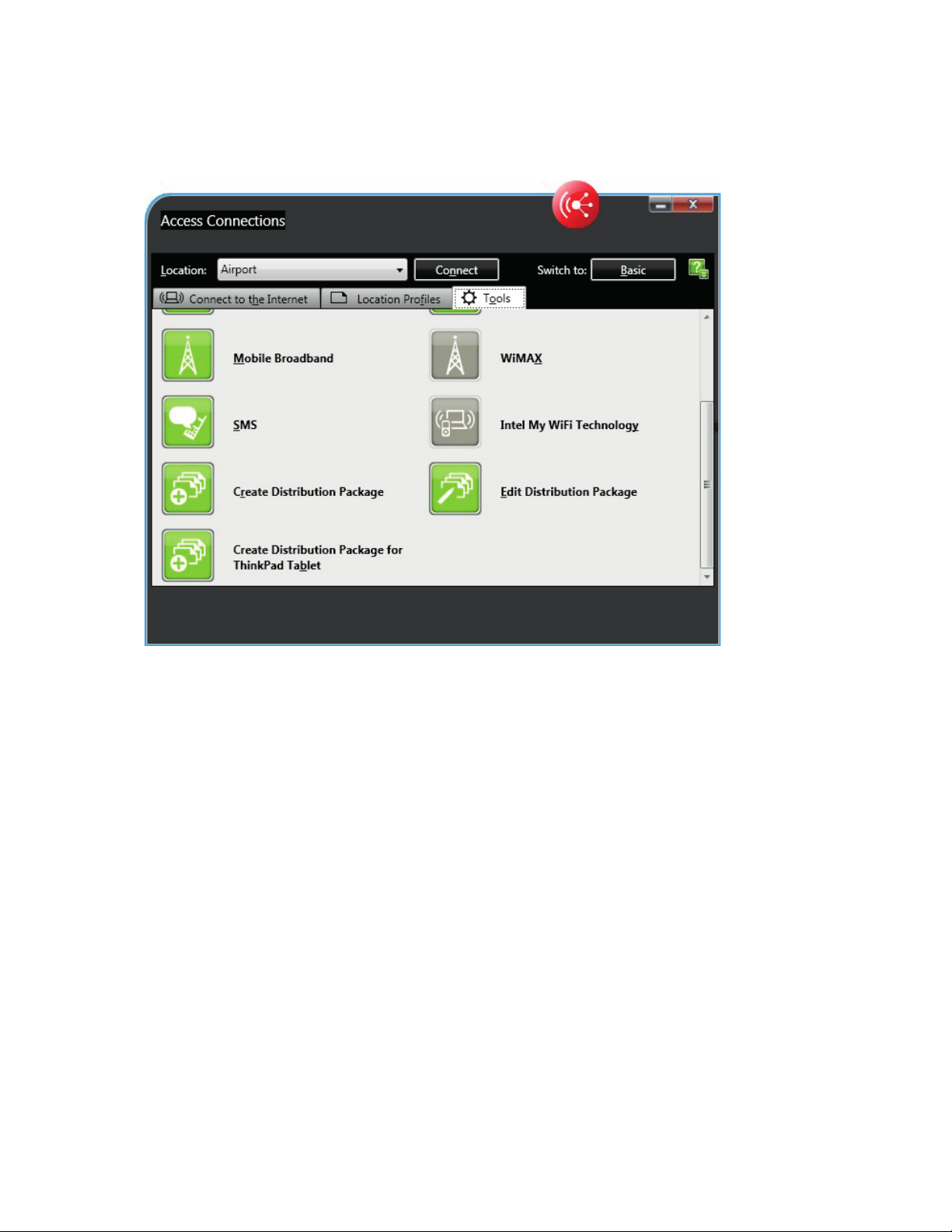
1.单击右上角的高级按钮(如果未显示为“基本”)。然后,单击工具选项卡,此时底部将显
示创建分发包和编辑分发包。单击创建分发包。
图 2. “ 创 建 分 发 包 ” 功 能 的 位 置
2.选择要部署的位置概要文件。如果所选的概要文件包含已启用加密的无线概要文件,系统将会
提示您重新输入无线设置数据以确保不会泄露敏感数据。部署提供无线网络连接的位置概要文
件时,提供方和接收方必须包含支持位置概要文件中定义的功能的无线适配器。
第3章.使用管理员功能7
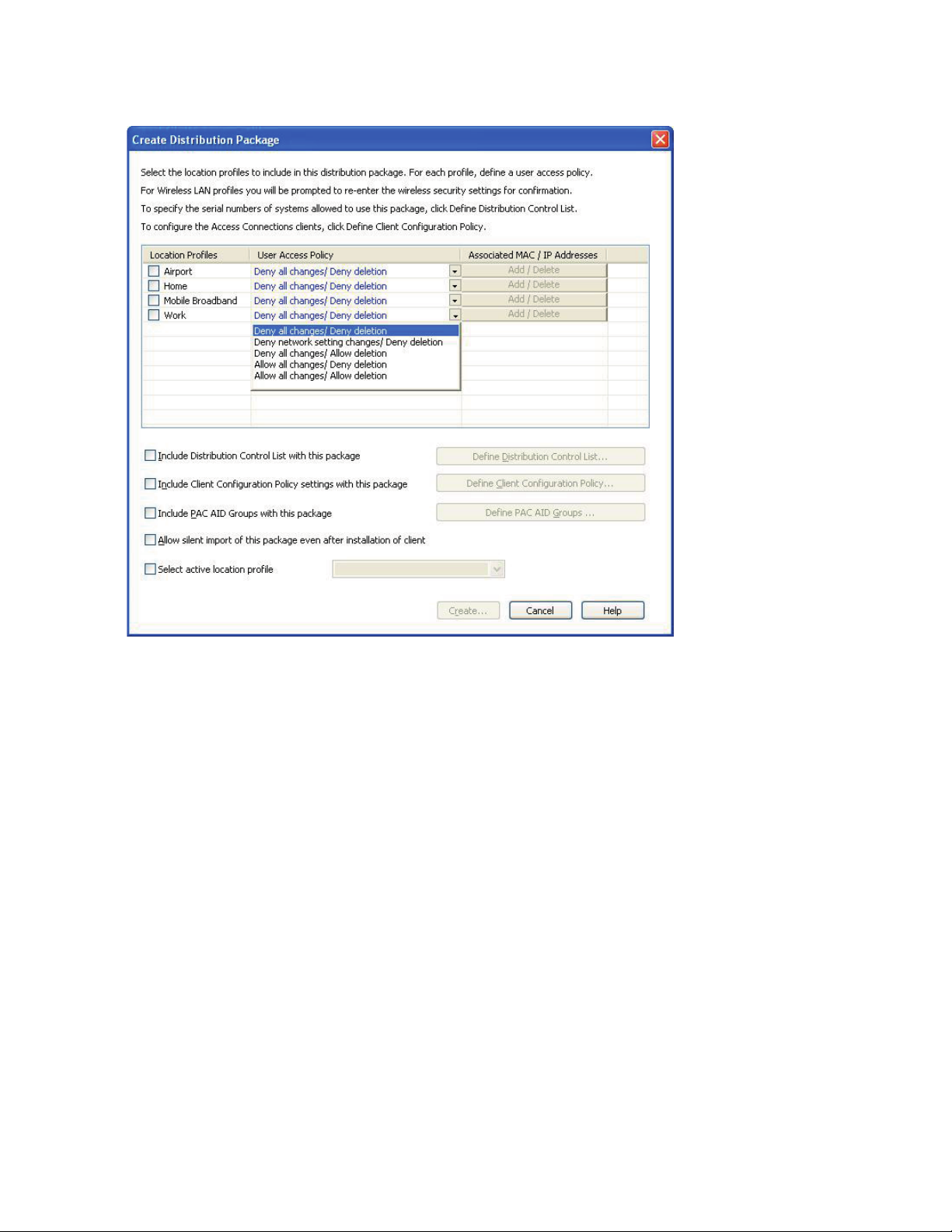
图 3. 创 建 适 用 于 Windows XP 的 分 发 包
8AccessConnections部署指南
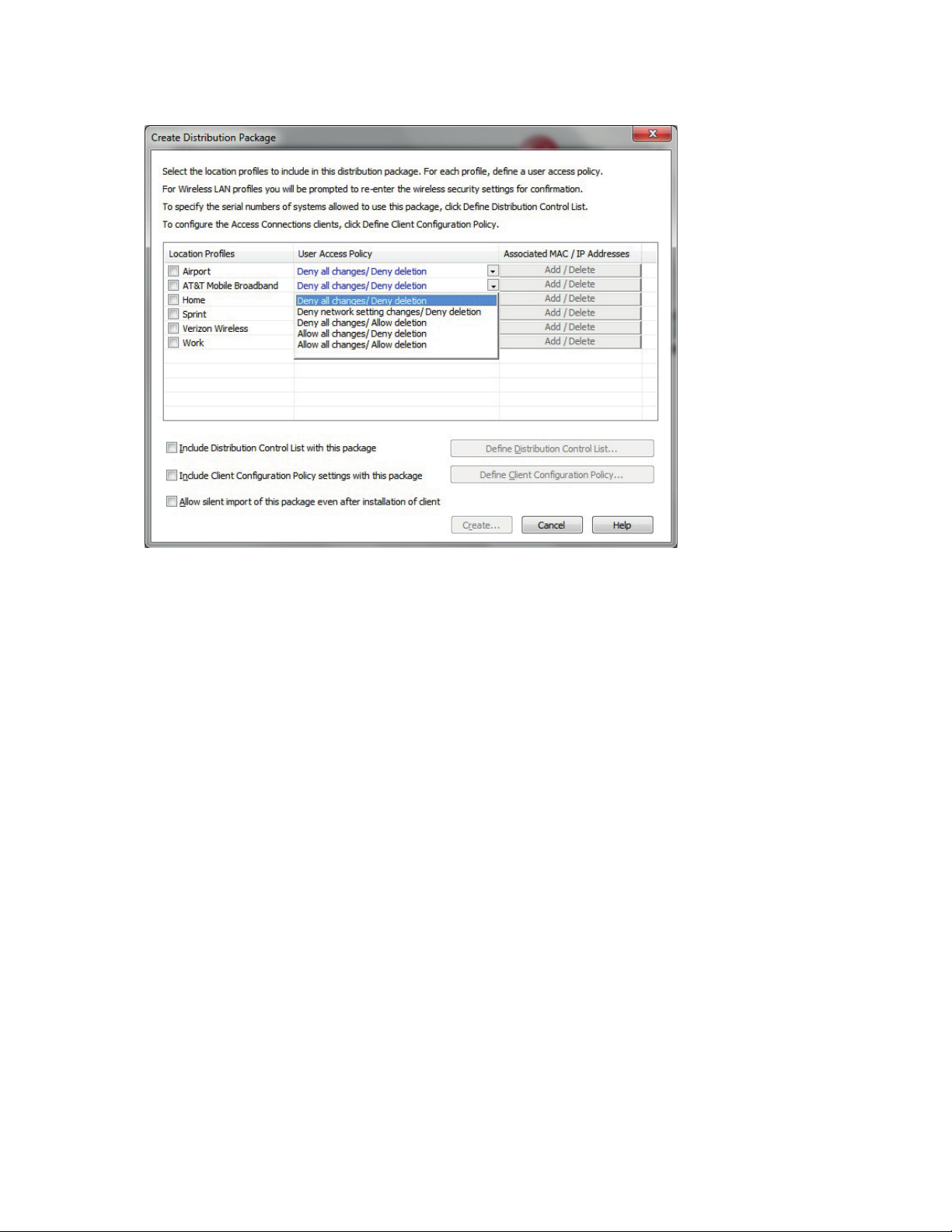
图 4. 创 建 适 用 于 Windows Vista 和 Windows 7 的 分 发 包
3.从下拉菜单中选择用户访问策略。用户访问策略定义了适合特定概要文件的限制。您可以为每
个概要文件定义用户访问策略,这些策略可具有以下值:
•拒绝所有更改/拒绝删除:用户无法对概要文件执行修改、复制或删除等操作。
•拒绝网络设置更改/拒绝删除:无法修改、删除或复制概要文件中的网络设置。不可修改的
参数为TCP/IP设置、高级TCP/IP设置和无线设置。概要文件无法删除。
•拒绝所有更改/允许删除:用户无法修改或复制概要文件,但可删除概要文件。
•允许所有更改/拒绝删除:用户可以修改概要文件,但无法删除概要文件。
•允许所有更改/允许删除:用户可以修改、复制和删除概要文件。
第3章.使用管理员功能9

4.在所选概要文件的关联的MAC/IP地址下,单击“添加/删除”。这样可设置网络路由器的
MAC或IP地址,使这些地址与支持以太网的概要文件关联以进行位置切换。这样将防止在
启用位置切换后连接未知的以太网连接时弹出消息。
图 5. 添 加 或 删 除 MAC 或 IP 地 址
图 6. 输 入 MAC 或 IP 地 址
5.为以下选项定义AccessConnections策略设置:
•第11页“含此软件包的分发控制列表”
•第12
页“客户机配置策略”
•第22页“PACAID组(仅限WindowsXP)”
•第24页“客户机安装结束后允许以静默方式导入此软件包”
•第24页“选择活动的位置概要文件”
6.单击位于创建分发包窗口底部的创建按钮。
7.出现提示时,请输入口令对*.loa文件进行加密。在客户机系统上导入部署软件包(*.loa)时
需要同一口令。该口令还在*.sig文件中进行了加密,以静默方式导入部署软件包时将需要它。
10AccessConnections部署指南

8.在“导出位置概要文件”对话框上,导航至相应的目录路径,然后输入.loa文件的名称。缺省情
况下,部署所需的.loa和.sig文件保存在C:\ProgramFiles\Thinkpad\ConnectionUtilities\Loa
(WindowsXP)或C:\ProgramFiles\lenovo\AccessConnections(WindowsVista或7)目录
中。
注意:对于映像部署,*.loa和*.sig文件必须位于AccessConnections安装目录中。例
如,C:\PROGRAMFILES\THINKPAD\CONNECTUTILITIES(XP)或C:\PROGRAMFILES\LENOVO\ACCESS
CONNECTIONS(Vista或Win7)
9.单击保存。
为AccessConnections定义策略
以下设置负责控制用户的AccessConnections策略。
含此软件包的分发控制列表
此设置用于根据计算机序列号定义“分发控制列表”。
图 7. 定 义 分 发 控 制 列 表
这种分发方法使您能够输入单个序列号或创建不同的序列号组,用来代表需要不同位置概要文件的
用户所在的不同组织。这一个可选步骤主要是为了在将位置概要文件(*.loa)发送给远程用户以
进行手动导入时保护该位置概要文件的分发。“分发控制列表”确保客户机仅安装适当的网络连接
概要文件。“分发控制列表”可帮助您减少未授权的网络访问。
第3章.使用管理员功能11

创建组:创建序列号组时,可以导入含有序列号组的纯文本文件。
图 8. 创 建 组
该文件必须采用每行包含一个序列号的格式。可通过导出已用管理员功能或资产管理系统(如果该
系统具有该功能)创建的列表来创建这些文本。这样就可根据计算机的序列号来简化针对许多计
算机的控制分发过程。
客户机配置策略
此设置定义“客户机配置策略”,后者控制导入*.loa文件后用户可以使用的功能。选中不允许客
户机变为AccessConnections管理员旁边的复选框将阻止用户在安装AccessConnections时启
用管理员功能。这种设置在大型企业环境中十分有用,因为在这种环境下您想要防止其他人创建和
分发网络访问概要文件。您还可以控制用户完成以下任务的能力:
•创建、导入和导出位置概要文件。
•更改全局设置。
•为没有管理员权限的Windows用户使用“查找无线网络”功能来创建和应用WLAN位置概
要文件。
•位置概要文件自动交换。
12AccessConnections部署指南

以下截屏显示可为“客户端配置策略”的“客户端”选项卡配置的设置:
图 9. 客 户 机 配 置 策 略
选中不允许客户机变为AccessConnections管理员旁边的复选框将阻止用户在安装Access
Connections时启用管理员功能。这种设置在大型企业环境中十分有用,因为在这种环境下您
想要防止其他人创建和分发网络访问概要文件。您还可以控制用户完成以下任务的能力:
•创建、导入和导出位置概要文件。
•更改全局设置。
第3章.使用管理员功能13

•为没有管理员权限的Windows用户使用“查找无线网络”功能来创建和应用WLAN位置概
要文件。
•位置概要文件自动交换。
•控制移动宽带设备能否漫游。
全局设置:在“全局设置”的网络选项卡上,可设置以下策略:
•允许没有管理员权限的Windows用户创建和应用位置概要文件
•允许在登录Windows时建立无线连接(仅限WindowsXP)
•在用户注销时关闭所有无线网络连接(仅限WindowsXP)
•在无线局域网概要文件中禁用Adhoc连接类型选项(仅限WindowsXP)
•在不活动状态下,允许关闭无线通信(WiFi、移动宽带和WiMAX)
•允许用Fn+F5OnScreenDisplay菜单选择位置概要文件(仅限WindowsXP)
•允许自动删除未使用的概要文件
•禁用对等社区功能
•启用SMS功能
•禁用MobileHotspot
以下截屏提供在WindowsXP操作系统中安装AccessConnections后该软件的“全局设置”选
项卡的示例:
图 10. Windows XP 的 网 络 全 局 设 置
14AccessConnections部署指南
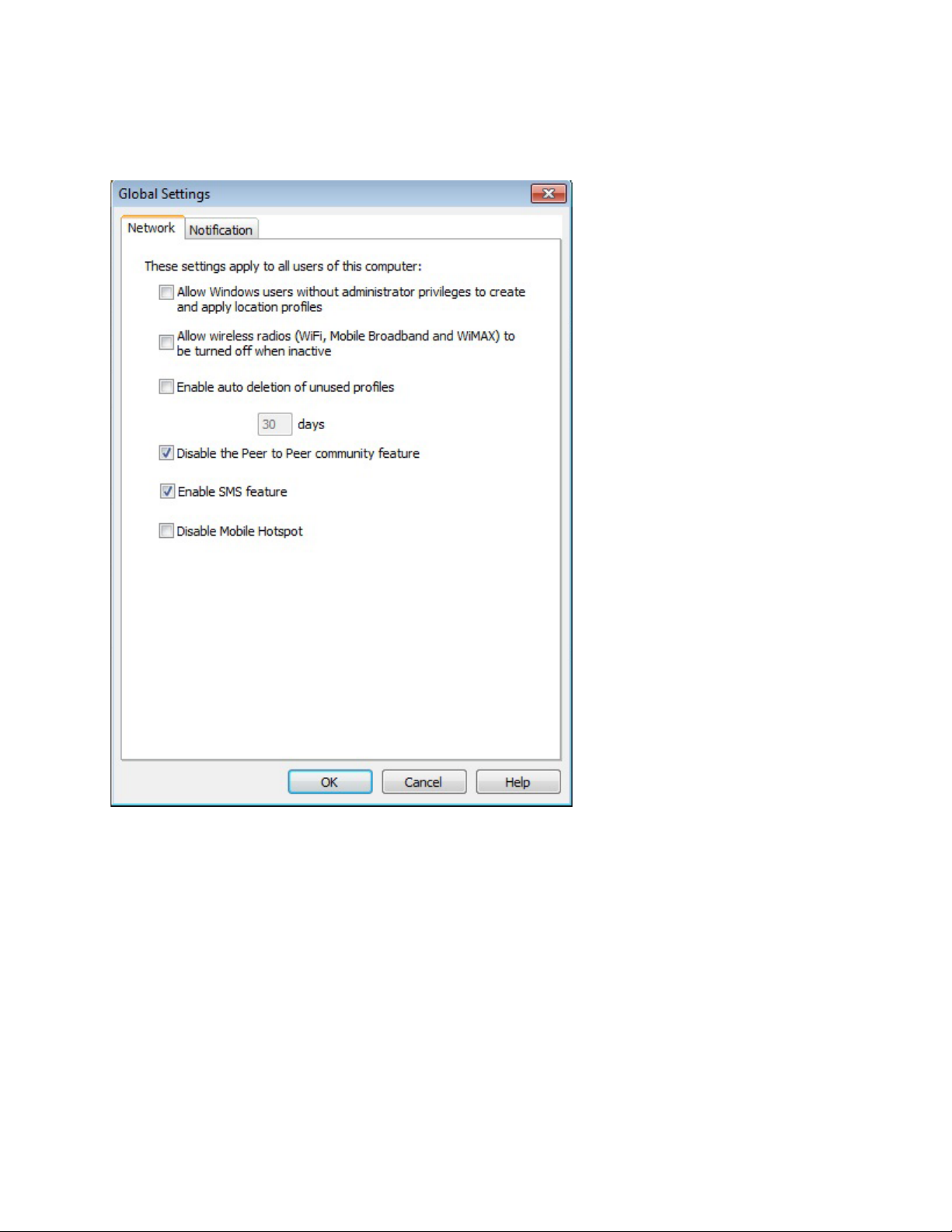
以下截屏提供在WindowsVista和Windows7操作系统中安装AccessConnections后该软件的
“全局设置”选项卡的示例:
图 11. Windows Vista 和 Windows 7 的 网 络 全 局 设 置
在“全局设置”的通知选项卡上,可设置以下策略:
•在任务栏中显示AccessConnections状态图标
•在任务栏中显示无线状态图标
•应用概要文件时,显示进度指示器窗口
•在任务栏中显示AccessConnections标尺(仅限WindowsVista/Windows7)
•如果已用PIN将SIM卡锁定,则在启动或恢复过程中显示PIN对话框(必须输入PIN才能显
示短消息到达通知)
第3章.使用管理员功能15

图 12. Windows XP 的 通 知 全 局 设 置
16AccessConnections部署指南

图 13. Windows Vista 和 Windows 7 的 通 知 全 局 设 置
位置概要文件:
设置以下InternetExplorer策略:
•设置浏览器主页
•设置代理设置
对于可选设置,您可以设置以下策略:
•安全性设置
•自动启动应用程序
•设置缺省打印机
•使用VPN连接
•取代TCP/IP和DNS缺省值
第3章.使用管理员功能17

图 14. 定 义 位 置 概 要 文 件
其他设置:可在AccessConnections的“其他设置”选项卡上设置以下策略,以在创建新概要文
件期间应用这些策略:
常规选项
•连接到未加密的网络时不显示警告消息
•拔下以太网线缆后禁用以太网适配器
•切换概要文件时断开/关闭无线通信
•使用ActiveDirectory部署的无线设置自动创建位置概要文件。(仅限WindowsVista和
Windows7)
漫游选项
•不自动在漫游列表中加入新的有线/无线概要文件
18AccessConnections部署指南

注:如果选择此选项,则不会添加所有新的有线/无线概要文件进行自动位置切换。
•不允许客户端更改自动位置切换设置
注:如果选择此选项,则最终用户的自动位置切换设置变灰。
•不自动在漫游列表中加入无安全性的无线概要文件
注:如果选择此选项,则不会添加安全类型为“无”的概要文件(禁用加密)进行自动位置切
换。
其他设置的缺省选项
•网络安全性
–禁用因特网连接共享
–启用Windows防火墙
–禁用文件和打印机共享
•自动启动应用程序
•设置缺省打印机
•取代TCP/IP和DNS缺省值
•启用VPN连接
•取代主页
•取代代理配置
第3章.使用管理员功能19

图 15. Windows XP 的 其 他 设 置
20AccessConnections部署指南

图 16. Windows Vista 和 Windows 7 的 其 他 设 置
第3章.使用管理员功能21

PACAID组(仅限WindowsXP)
“受保护访问凭证”(ProtectedAccessCredential,PAC)保护通过安全隧道(EAP-FAST)
和PAC密钥与可扩展认证协议-灵活认证(ExtensibleAuthenticationProtocol-Flexible
Authentication)交换的用户凭证。所有EAP-FAST鉴别符都使用权限标识(AID)进行标识。
本地鉴别符将其AID发送到认证客户机,客户机再对所应用的位置概要文件中引用的PACAID
组进行检查,以了解认证AID是否属于该组。如果是这样,则客户端尝试使用现有的PAC(如果
有),期间不显示任何确认消息。如果不是,将会向用户显示一条消息,让用户确认是否使用现有
的PAC。如果用户没有匹配的PAC,客户机系统会请求一个新的PAC。
.loa软件包将PACAID组导入和导出到目标系统。要在创建分发包时加入PACAID组,请选中
将PACAID组加入到此软件包中复选框:
图 17. 创 建 分 发 包
通过完成以下步骤来新建PACAID组:
22AccessConnections部署指南

1.在“定义PACAID组”窗口中,单击组。
图 18. 定 义 PAC AID 组
2.右键单击可用的PAC。
注:如果一个PAC的AID将包含在组中,则此PAC必须显示在创建AID组的机器上。
第3章.使用管理员功能23

3.在下拉菜单中单击创建组。
您可以将PACAID组添加到分发包中或者将其从分发包中除去。要添加组,请从下拉菜单中
选择该组,然后单击添加。要除去组,请从可用PACAIDS列表中选择该组,然后单击除去。
图 19. 创 建 PAC AID 组
客户机安装结束后允许以静默方式导入此软件包
缺省情况下,一旦安装好AccessConnections,AccessConnections就无法以静默方式导入*.loa
文件中的任何概要文件。可将用第22页图17“创建分发包”上的复选框创建的部署包(由*.loa
和*.sig文件组成)复制到AccessConnections的安装文件夹,而下次重新引导时将检测到这些
软件包,并以静默方式导入这些软件包。
选择活动的位置概要文件
此选项将设置首次运行AccessConnections时哪些已部署的概要文件将处于活动状态(仅Windows
XP中有此功能)。
24AccessConnections部署指南

第4章部署AccessConnections
创建客户机用户所需的位置概要文件之后,您还可以管理新的、更新的或修改的位置概要文件并将
其部署到客户机。以下示例描述了部署AccessConnections时使用的部署方案:
•在新的客户机上部署AccessConnections和位置概要文件。
•在运行AccessConnections的现有客户机上部署位置概要文件和客户机策略。
•在现有客户机上升级现有的AccessConnections和迁移位置概要文件。
在新的计算机上进行部署
要在未安装AccessConnections的新计算机上部署AccessConnections位置概要文件,请完成
以下步骤:
1.如第7页上的第3章“使用管理员功能”所述,创建一个具有位置概要文件的Access
Connections分发包(*.loa和*.sig),而这些位置概要文件中含有所需的用户访问策略
和客户端配置策略。要以无人照管方式进行导入,请在创建.loa文件时启用即使在安装客户
端后也允许以静默方式导入此软件包设置。
2.创建一个集成软件包,其中含有AccessConnections、无线局域网驱动程序/应用程序、Fn+F5
热键实用程序和电源管理驱动程序。
3.在该集成软件包的AccessConnections文件夹中加入分发包.loa和.sig文件。可不在该集成
软件包中加入分发包,而是在安装该集成软件包或AccessConnections之后,将分发包复制
到AccessConnections安装目录中。
4.重新启动系统后,AccessConnection将自动运行,并以静默方式检测并导入分发包。如果未
选择静默导入选项,则用户可以选择从管理概要文件窗口导入和通过在管理员用来创建软件包
的提示处提供相同口令来手动导入软件包。
在现有客户机上进行部署
要在已安装AccessConnections且该程序正在运行的现有计算机上部署AccessConnections位
置概要文件,请完成以下步骤:
1.如前面第7页上的第3章“使用管理员功能”所述,创建一个具有位置概要文件的Access
Connections分发包(*.loa和*.sig),而这些位置概要文件中含有所需的用户访问策略和客
户端配置策略。如果仅需要修改客户机配置策略,则可以在无需导出任何概要文件的情况下创
建分发包,而仅需包含修改的客户机配置策略。要以无人照管方式进行导入,请在创建.loa文
件时启用即使在客户机安装结束后也允许静默导入此软件包设置。
2.将该分发包(*.loa和*.sig)复制到现有客户端计算机的AccessConnections安装目录中。
3.重新启动系统后,AccessConnection自动运行,检测并导入分发包。可使用以下命令进行强
行导入:
<path>\qctray.exe/importsilently
<path>\qctray.exe/killac
<path>\qctray.exe/startac
删除锁定的概要文件
有两种方法可以删除锁定的AccessConnections概要文件。
©CopyrightLenovo2008,2014
25

1.卸载AccessConnections,并在被问及是否保存现有概要文件时选择“否”。
2.要远程删除锁定的概要文件,请完成以下步骤:
•另外创建一个部署包,其中包含的概要文件、名称和口令与原有部署包相同,但将要解锁
的概要文件设置为“允许所有更改/允许删除”。
•将创建的.loa文件部署到客户机系统。
•使用以下命令删除该概要文件:
<path>\qctray.exe/del<locationprolename>
升级已部署的概要文件
要将当前部署的概要文件更新为新的加密和安全设置,必须另外创建一个具有所需设置的部署包,
但名称和口令要与原有部署包相同。将此新创建的软件包部署到客户端系统。
在现有计算机上升级AccessConnections
要在现有客户端计算机上将AccessConnections升级到较新版本并迁移现有的位置概要文件,请
完成以下某个步骤:
1.创建一个集成软件包,其中含有新版本的AccessConnections、建议版本的无线局域网驱动
程序/应用程序、Fn+F5热键实用程序和电源管理驱动程序。将此软件包部署到客户端系统,
然后重新启动系统。
2.下载适用于特定操作系统的AccessConnections的最新版本,然后按自述文件中的说明进行
安装。另请注意,自述文件中可能还要求安装无线局域网驱动程序/应用程序、Fn+F5热键实
用程序和电源管理驱动程序。
3.连接因特网后运行ThinkVantageSystemUpdate以下载并安装AccessConnections、无线
局域网驱动程序/应用程序、Fn+F5热键实用程序和电源管理驱动程序的更新。
26AccessConnections部署指南

第5章使用ActiveDirectory和ADM文件
ActiveDirectory提供了一种机制,使管理员能够管理计算机、组、最终用户、域、安全策略以及
任何类型的用户定义对象。ActiveDirectory用来实现此目的的机制被称为“组策略”和“管理模
板文件(ADM)”。使用“组策略”和ADM文件,管理员能够定义可应用于域中计算机或用户
的设置。
需要ActiveDirectory或组策略的更多信息,请访问以下MicrosoftWeb站点:
http://www.microsoft.com
添加管理模板
为了节省用户的时间和精力,Lenovo已提供了管理模板文件“tvtacad.adm”,该文件可与组策略
配合用于设置AccessConnections的配置策略。可从LenovoWeb站点下载tvtacad.adm文件。
完成以下步骤,将AccessConnections管理模板(ADM文件)添加到组策略编辑器中:
要求:运行ActiveDirectory域服务的WindowsServer2003或2008
1.准备ActiveDirectory服务器/客户端环境。
2.在客户端计算机上安装最新的AccessConnections。
3.在ActiveDirectory服务器上:
a.在运行ActiveDirectory服务器的计算机上打开“组策略管理”控制台。
b.右键单击“默认域策略”节点,然后选择“编辑...”选项。随后将显示“组策略对象编辑
器”。
c.在“计算机配置”下(WindowsServer2008中还要在“策略”下),右键单击“管理模
板”,然后选择“添加/删除模板”。
d.按“添加”按钮,然后选择tvtacad.adm文件。
e.按对话框上的关闭按钮。
f.在“计算机配置”下,展开“管理模板”项(WindowsServer2008中还要展开“经典管
理模板”)。这样会出现一个名为LenovoThinkVantage组件的新选项卡。
g.在“LenovoThinkVantage组件”项下,将有一个“AccessConnections”选项卡。可在
此处配置可用的设置。
4.配置所需的设置,然后退出组策略编辑器。
5.在客户端计算机上,打开命令提示符,然后输入“gpupdate.exe/force”命令。此命令应该用
包含在ActiveDirectory服务器上所做更改的组策略更新客户端计算机。
6.要确保策略更改是在客户端PC上进行的,请检查客户端计算机上是否有以下注册表项:
HKLM\Software\Policies\Lenovo\AccessConnections
例如:
1.在ActiveDirectory服务器上将“禁用(删除)对等社区功能”配置为“已启用”。
2.在客户端计算机上,打开命令提示符,然后输入“gpupdate.exe/force”。
3.应在“HKLM\Software\Policies\Lenovo\AccessConnections”注册表项下看到一个注册表值
DisablePeertoPeerCommunity,其值设为1。
©CopyrightLenovo2008,2014
27

4.客户端计算机上安装的AccessConnections不应在主界面上显示“对等”选项卡。
注:在实时方案下,客户端系统自动以某个时间间隔刷新组策略。
缺省情况下,此时间间隔为90分钟,并有0到30分钟的随机偏移量。
用策略刷新客户端计算机时,还应使用在组策略中作出的最新更改(如果有任何更改)更新Access
Connections。
安装AccessConnections的客户机配置插件
为了节省用户的时间和精力,Lenovo已提供了补充插件文件以设置AccessConnections的客户
端配置策略。acplgin45.exe中压缩了以下补充文件:
v
tvtacad.adm-此管理模板与组策略配合用于设置AccessConnections的配置策略。
此文件支持AccessConnections4.2和更高版本。
组策略设置
此表提供AccessConnections的策略设置,可使用ADM文件模板修改这些设置。
策略设置
不允许客户端成为AccessConnections管理员。如果启用此项,则无法在客户端上启用Access
不允许客户端更改全局设置。如果启用此项,则用户无法修改全局设置。
除非位置概要文件包含在分发包中,否则禁止客户
机导入位置概要文件。
禁止客户机导出位置概要文件。如果启用此项,则用户无法导出位置概要文件功能。
禁止客户机创建位置概要文件。如果启用此项,则用户将无法创建位置概要文件。
允许无管理员权限的Windows用户使用“查找
无线网络”功能创建并应用WLAN/WiMAX位置
概要文件。
禁止自动创建概要文件。如果启用此项,则将不自动创建概要文件。
禁用“位置概要文件自动切换”功能。
禁用“查找无线网络”功能。如果启用此项,则“查找无线网络”功能不可用。
禁用“检查更新”功能。
描述
Connections管理员功能。因此,用户无法使用
“概要文件分发”功能导出位置概要文件或策略。
如果启用此项,则用户无法导入位置概要文件(.loc
文件),但仍将可导入分发包中所含的位置概要文
件(.loa文件)。
用户也无法从使用“查找无线网络”创建的连接保
存概要文件。
如果启用此项,则用户(包括权限有限的用户)可
从使用“查找无线网络”创建的连接保存概要文件。
如果启用此项,则禁止自动切换位置概要文件。
如果启用此项,则检查更新功能不可用。
禁止客户机查看或编辑位置概要文件中的浏览器
主页设置。
禁止客户机查看或编辑位置概要文件中的浏览器
代理设置。
28AccessConnections部署指南
如果启用此项,则用户无法查看或编辑位置概要文
件中的浏览器主页设置。
如果启用此项,则用户无法查看或编辑位置概要文
件中的浏览器代理设置。

策略设置
描述
禁止客户机查看或编辑位置概要文件中的安全性
设置。
禁止客户机查看或编辑位置概要文件中自动设置
的启动应用程序。
禁止客户机查看或编辑位置概要文件中的缺省打
印机设置。
禁止客户机查看或编辑位置概要文件中的VPN连
接设置。
不允许客户端查看或编辑位置概要文件中的“取代
TCP/IP和DNS缺省值”设置。
连接到未加密的网络时不显示警告消息。
如果启用此项,则用户无法查看或编辑位置概要文
件中的安全设置。
如果启用此项,则用户无法查看或编辑位置概要文
件中的“自动启动应用程序”设置。
如果启用此项,则用户无法查看或编辑位置概要文
件中的缺省打印机设置。
如果启用此项,则用户无法查看或编辑位置概要文
件中的VPN连接设置。
如果启用此项,则用户无法查看或编辑位置概要文
件中的“取代TCP/IP和DNS缺省值”设置。
如果启用此项,则连接到未加密的网络时将不显
示警告消息。
不在创建新概要文件期间显示“服务”菜单。
如果启用此项,则将不在创建新概要文件期间显
示“服务”菜单。
不自动在漫游列表中加入新的有线/无线概要文件。如果启用此项,则将不自动在漫游列表中加入新创
建的有线/无线概要文件。
创建新概要文件期间不允许客户端更改自动位置
如果启用此项,则客户端无法更改自动位置切换。
切换设置。
创建新概要文件期间不自动在漫游列表中加入无安
全性的无线概要文件。
如果启用此项,则将不自动在漫游列表中加入新创
建的无安全性的无线概要文件
创建新概要文件期间启用网络安全性如果启用此项,则在创建新概要文件期间,缺省
情况下在“其他设置”属性页中启用“网络安全
性”按钮
创建新概要文件期间禁用因特网连接共享如果启用此项,则在创建新概要文件期间,缺省情
况下在“网络安全性设置”对话框中启用“禁用
因特网连接”按钮
创建新概要文件期间启用Windows防火墙
如果启用此项,则在创建新概要文件期间,在“网
络安全性设置”对话框中启用“启用Windows防
火墙”按钮
创建新概要文件期间禁用文件和打印机共享
如果启用此项,则在创建新概要文件期间,在“网
络安全性设置”对话框中启用“禁用文件和打印
机共享”按钮
创建新概要文件期间自动启动应用程序如果启用此项,则在创建新概要文件期间,缺省情
况下在“其他设置”属性页中启用“自动启动应
用程序”按钮
创建新概要文件期间设置缺省打印机如果启用此项,则在创建新概要文件期间,缺省
情况下在“其他设置”属性页中启用“设置缺省
打印机”按钮
创建新概要文件期间取代TCP/IP和DNS缺省值如果启用此项,则在创建新概要文件期间,缺省情
况下在“其他设置”属性页中启用“取代TCP/IP
和DNS缺省值”按钮
第5章.使用ActiveDirectory和ADM文件29

策略设置
创建新概要文件期间启用VPN连接如果启用此项,则在创建新概要文件期间,缺省
创建新概要文件期间取代主页如果启用此项,则在创建新概要文件期间,缺省情
创建新概要文件期间取代代理配置如果启用此项,则在创建新概要文件期间,缺省
禁用MobileHotspot功能如果此策略设置和创建新概要文件期间禁用因特网
为WLAN概要文件禁用节电模式如果启用,则禁用节电模式以选择最佳性能。
描述
情况下在“其他设置”属性页中启用“启用VPN
连接”按钮
况下在“其他设置”属性页中启用“取代主页”按钮
情况下在“其他设置”属性页中启用“取代代理
配置”按钮
连接共享策略设置都已禁用,则MobileHotspot
功能将被禁用。
此表提供AccessConnections的全局设置,可使用ADM文件模板修改这些设置。
全局设置
允许没有管理员权限的Windows用户创建和应用
位置概要文件
允许在登录Windows时建立无线连接(系统需
要重新启动)
当用户注销时关闭所有无线网络连接如果启用此项,则在用户注销时将断开无线连接。
在无线局域网概要文件中禁用Adhoc连接类型选
项。
启用无线局域网通信自动控制。
允许用Fn+F5OnScreenDisplay菜单选择位置
概要文件。
禁用(删除)对等社区功能。如果启用此项,则客户端中将不提供对等社区功能。
在任务栏中显示AccessConnections状态图标。如果启用此项,则系统任务栏通知区域中将显示
描述
如果启用此项,则同样允许权限有限的用户创建位
置概要文件(以太网、无线),并且此类用户可在
现有位置概要文件之间切换。
如果启用此项,则可在登录Windows时建立某些
具有无线连接的位置概要文件。无线连接可使用
Windows登录凭证进行无线认证。启用此选项后需
要重新启动客户端系统。
其中不缓存凭证以增强安全性。
如果启用此项,则创建无线局域网概要文件时将不
提供Adhoc连接类型。
如果启用此项,则只要无线通信不与任何接入点关
联,就会自动关闭无线通信以省电和增强安全性。
如果启用此项,则Fn+F5OnScreenDisplay面板
上显示AccessConnections位置概要文件,以使用
户可进行选择和连接。
AccessConnections状态图标。这样将使用户可使
用左键菜单选择位置概要文件。
在任务栏中显示无线状态图标。如果启用此项,则系统任务栏通知区域中将显示无
线状态图标。这样将在启动WLAN和WWAN连接
后显示其信号强度和详细状态。
应用概要文件时,显示进度指示器窗口。如果启用此项,则只要应用位置概要文件,就会
显示进度指示器窗口面板,其中在连接时显示详
细状态。
拔下以太网线缆后禁用以太网适配器如果启用此项,则拔下以太网线缆后将禁用以太
网适配器。
30AccessConnections部署指南

通过带登录脚本的ActiveDirectory部署.LOA和.SIG文件
.loa文件和.sig文件将存储在C:\ProgramFiles\ThinkPad\ConnectUtilities[WindowsXP]或
C:\ProgramFiles\lenovo\AccessConnections[WindowsVista或7]中。用登录脚本通过Active
Directory部署.loa和.sig文件时,请选中AccessConnections的“创建分发包”窗口中的即使
在安装客户端后也允许以静默方式导入此软件包复选框。
有关.loa和.sig文件的其他信息,请参阅第5
页第3章“使用管理员功能”。
将登录脚本添加到组策略
以下步骤说明了如何为组策略中的用户或计算机设置登录脚本:
1.启动组策略管理编辑器。
2.右键单击域名,接着单击创建和链接GPO。
3.输入组策略对象(GPO)的名称。
4.右键单击GPO名称,然后单击编辑。
5.从“组策略对象编辑器”窗口中,导航至以下各项:
UserConguration->WindowsSettings->Scripts(Logon/Logoff)->Logon
6.从“登录属性”面板中选择Acloa.bat文件,然后单击添加。
7.在“添加脚本”对话框中单击浏览器并选择脚本。
8.单击确定。
9.将Acloa.bat文件复制到登录登录脚本的位置。
10.单击打开,将会添加登录bat文件。
11.在“安全过滤”部分下的“ADS测试”面板上,单击添加以向用户、组或计算机授予权限。
创建Acloa.bat文件
您可以参考以下示例来创建Acloa.bat文件:
:Begin
Ifexist"c:\programles\thinkpad\connectutilities4\
Silent.txt"gotoSilentImportDoneBefore
copy\\conwiz.com\NETLOGON\user01\*.*"c:\programles\
thinkpad\connectutilities4"
cdc:\programles\thinkpad\connectutilities4
qctray/importsilently
EchoSilentImportwasperf ormed>"c:\programles\
thinkpad\connectutilities4\Silent.txt"
EchoSilentImportwasperf ormed
gotoSilentImportDone
:SilentImportDoneBefore
EchoSilentImportwasdonebefore
:SilentImportDone
Acloa.bat
用户登录到域时,会运行Acloa.bat可执行文件并进行以下操作:
•在以下客户机位置检查silent.txt文件:
c:\programles\thinkpad\connectutilities
第5章.使用ActiveDirectory和ADM文件31

•如果存在silent.txt文件,就不复制.loa和.sig文件并退出。
•如果silent.txt文件不存在,就会将.loa和.sig文件从服务器复制到客户机:
c:\programles\thinkpad\connectutilities
•要以静默方式将概要文件导入AccessConnections,请执行以下命令
qctray/silentimport
•此命令在c:\programles\thinkpad\connectutilities中创建一个名为silent.txt的文件并结束操
作。
32AccessConnections部署指南

附录A命令行界面
AccessConnections可以接受命令行输入以便在位置概要文件之间切换,以及导入或导出位置概
要文件。您可以在命令提示窗口中以交互方式输入这些命令,也可以创建批处理文件以供其他用户
使用。执行这些命令之前无需运行AccessConnections。
•应用位置概要文件。
<path>\qctray.exe/set<locationprolename>
•断开位置概要文件的连接。
<path>\qctray.exe/reset<locationprolename>
•删除位置概要文件。
<path>\qctray.exe/del<locationprolename>
•导入位置概要文件(仅对扩展名为.LOC的文件有效)
<path>\qctray.exe/imp<locationprolepath>
•对所有概要文件执行静默导入。
<path>\qctray.exe/importsilently
•导出位置概要文件(仅对扩展名为.LOC的文件有效)
<path>\qctray.exe/exp<locationprolepath>
•应用无线网卡的SSID测试概要文件(不管最近处于活动状态的是哪个概要文件)并立即返回。
请勿关闭无线通信
<path>\qctray.exe/disconnectwl
•关闭AcMainFUI模块、AcTray模块和AcWIIcon模块。
<path>\qctray.exe/exit
•进入特殊监控方式,在此监控方式中将阻止所有以太网漫游和无线漫游。此外,当已调用该API
的第三方应用程序关闭时,会重新设置监控方式。
<path>\qctray.exe/setmonitormode
•重新设置监控方式
<path>\qctray.exe/resetmonitormode
•停止所有AccessConnections进程。鉴于此操作需要管理员权限,所以该命令将通过
AcPrfMgrSvc传递,以便关闭除概要文件管理器服务之外的所有其他AccessConnections进
程。
<path>\qctray.exe/killac
•重新启动所有AccessConnections进程。鉴于此操作需要管理员权限,所以该命令将通过
AcPrfMgrSvc传递。
<path>\qctray.exe/startac
•查找无线网络。
<path>\qctray.exe/ndwInw
•显示QCTRAY帮助信息。
<path>\qctray.exe/help
©CopyrightLenovo2008,2014
33

34AccessConnections部署指南

附录B声明
Lenovo可能不在所有国家或地区提供本文档中讨论的产品、服务或功能特性。有关您所在地区当
前提供的产品和服务的信息,请咨询您当地的Lenovo代表。对Lenovo产品、程序或服务的任何
引用无意明示或默示只能使用该Lenovo产品、程序或服务。只要不侵犯Lenovo的任何知识产
权,即可改用同等功能的任意产品、程序或服务。但是,由用户自行负责评估和验证任何其他产
品、程序或服务。
Lenovo对于本文所述内容可能已拥有专利或正在申请专利。提供本文档并未授予用户使用这些专
利的任何许可。您可以用书面方式将许可查询寄往:
L enovo (Unit ed S tat es), Inc.
1009 Think Place - Building One
Morrisville, NC 27560
U .S.A.
A tt ention: L enovo Dir ect or of Licensing
LENOVO“按现状”提供本出版物,不附有任何种类的(无论是明示的还是默示的)保证,包括
但不限于默示的有关非侵权、适销和适用于某种特定用途的保证。某些管辖区域在某些交易中不允
许免除明示或默示的保证,因此本条款可能不适用于您。
本信息中可能包含技术方面不够准确的地方或印刷错误。此处的信息将定期更改;这些更改将编入
本出版物的新版本中。Lenovo可能会随时改进和/或更改本出版物中所述的产品和/或程序,恕不
另行通知。
本文档中所述的产品不适用于医疗植入或其他生命支持应用场景,在这些场景中发生故障可能导
致人身伤害或死亡。本文档中包含的信息并不影响或更改Lenovo产品规格或保修。本文档中的任
何内容都不能作为Lenovo或第三方的知识产权下的明示或默示的许可或保证。本文档中所含的
全部信息均为特定环境中所获,并且以插图形式展示这些信息。在其他运行环境中获得的结果可
能会有所不同。
Lenovo可以按它认为适当的任何方式使用或分发您所提供的任何信息而无须对您承担任何责任。
本出版物中提供的对非LenovoWeb站点的任何引用都是为了方便起见,任何情况下都不作为对
这些Web站点的公开支持。这些Web站点上的资料不属于本Lenovo产品的资料,并且使用这
些Web站点时风险自担。
此处包含的任何性能数据都是在受控环境中测得的。因此,在其他运行环境中获得的数据可能会有
明显的不同。有些测量可能是在开发级的系统上进行的,因此不保证与一般可用系统上进行的测量
结果相同。此外,有些测量是通过推算而估计的。实际结果可能会有差异。本文档的用户应当验
证其特定环境的适用数据。
商标
下列术语是Lenovo在美国和/或其他国家或地区的商标:
AccessConnections
Lenovo
ThinkVantage
©CopyrightLenovo2008,2014
35

ThinkPad
Microsoft、Windows和WindowsVista是Microsoft公司集团的商标。
Intel是IntelCorporation在美国和/或其他国家或地区的商标。
其他公司、产品或服务名称可能是其他公司的商标或者服务标记。
36AccessConnections部署指南


